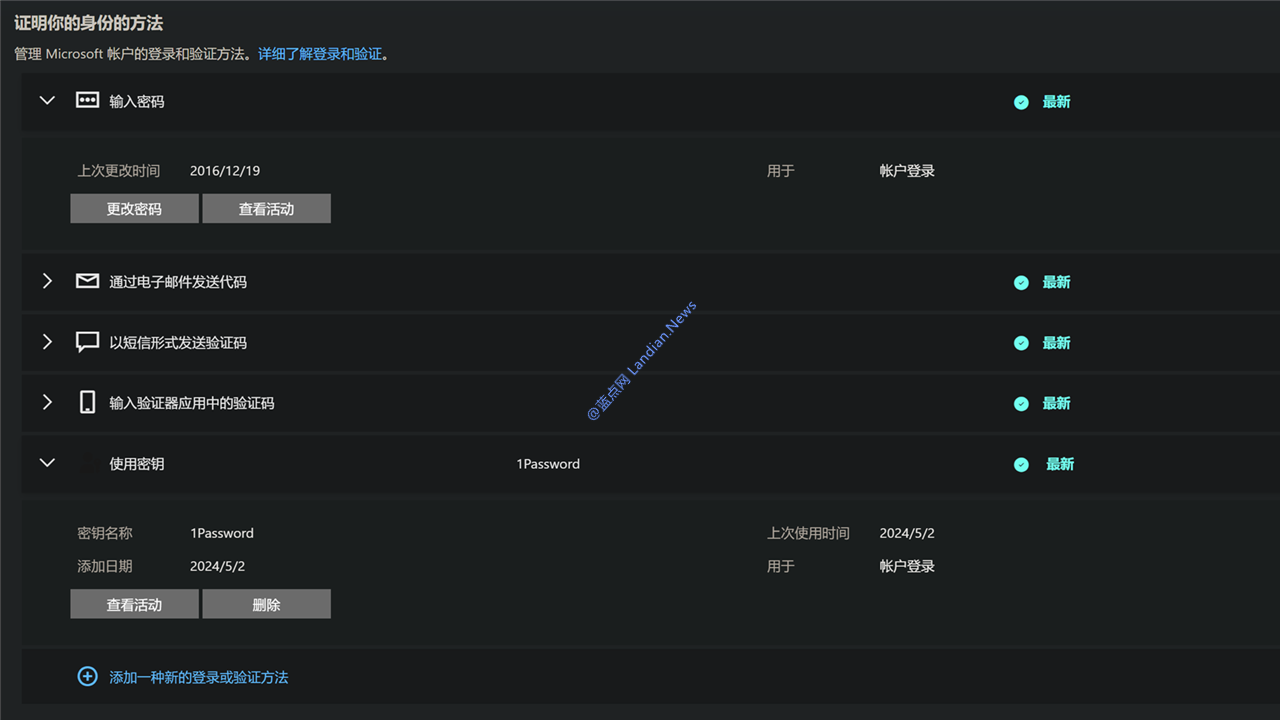今天微软宣布为所有消费者账户都启用 Passkey 即通行密钥的支持,现在用户就可以前往 Microsoft 账户中心添加通行密钥,体验这种加密密钥对带来的流畅和更安全的登录体验。
在提供通行密钥支持的同时,微软仍然支持传统的密码登录、无密码登录以及多因素认证等,其中多因素认证仅在使用密码登录的情况下才需要使用。
如果用户使用无密码登录则可选彻底删除账号设置的密码并使用微软身份验证器进行点按确认,删除密码的同时多因素认证也不需要了,下次登录时都通过微软身份验证器操作。
通行密钥的优势在哪里:
这种加密密钥可以替代传统的密码,并且与微软账户设置的密码和多因素认证并不冲突,你也可以为微软账户设置多个通行密钥,例如在 Windows 11 中就已经支持系统级别的通行密钥绑定。
如果你使用第三方密码管理器例如 1Password 则可以同步通行密钥而不需要每台设备都生成通行密钥,绑定通行密钥后登录时无需再使用密码,如果用户删除账号密码那更好 (下面有额外说明),彻底不用密码泄露问题了。
微软账户的通行密钥最佳实践:
基于安全性考虑用户可以绑定通行密钥后在账户中心里删除密码,后续登录只能通过通行密钥或微软身份验证器 (如果启用的话) 登录,这样可以大幅度提高安全性,不需要再担心密码泄露或者撞库问题。
需要提醒的是如果你需要在多台设备上登录微软账户并且不使用密码管理器进行同步,则应该生成多个通行密钥,例如在 iOS 和 Android 里也生成通行密钥。
无论是 Windows 11 还是 Android 和 iOS 系统,调用通行密钥时均需要使用 PIN、面容识别或指纹识别进行解锁确认,所以不用担心其他人拿到设备也能登录。
如何设置微软账户的通行密钥:
点击这里:https://aka.ms/addproof 选择安全密钥即可,你可以点击底部的添加一种新的登录或验证方式,在这里可以生成更多通行密钥。
是否应该删除账户密码:
删除密码后操作上略微有些不方便,例如当你重装系统需要登录微软账户时,此时没有通行密钥可以在 OOBE 界面使用,所以用户应该提前绑定微软身份验证器作为备用验证方式,当然你也可以选择跳过微软账户登录并创建本地账户,随后再使用微软账户登录。
至于 Outlook 客户端等需要使用专用密码,这些应用不支持两步验证或通行密钥登录,专用密码可以免去两步验证的步骤,有需要的用户可以在上面链接页面底部的应用密码里创建。
版权声明:感谢您的阅读,除非文中已注明来源网站名称或链接,否则均为蓝点网原创内容。转载时请务必注明:来源于蓝点网、标注作者及本文完整链接,谢谢理解。